Adapta é um tema GTK bem conhecido para ambientes de desktop Linux semelhantes ao Gnome. Ele empresta muito da aparência de "design de material" do Google e é um dos temas mais baixados por causa disso.
O tema do Adapta não é apenas para usuários do Gnome. Graças ao Adapta-KDE, é possível apreciar a beleza do "design de material" no KDE Plasma 5. Neste guia, mostraremos como fazê-lo funcionar.
Instale o Adapta GTK
Para tirar o máximo proveito do Adapta KDE, você também deveinstale a versão GTK do tema. Por quê? Para garantir que os programas baseados no Gnome que você usa na área de trabalho sejam compatíveis com o KDE. Caso contrário, seus aplicativos do KDE usarão o Adapta e os aplicativos do Gnome que você usar não.
Para configurar o Adapta GTK na área de trabalho do KDE Plasma,siga este guia aqui. Depois que o tema estiver instalado, abra uma janela do terminal e instale o programa “Lxappearance”. É uma ferramenta baseada no LXDE que podemos usar no KDE para definir as configurações do tema GTK no Plasma.
Ubuntu
sudo apt install lxappearance
Debian
sudo apt-get install lxappearance
Arch Linux
sudo pacman -S lxappearance
Fedora
sudo dnf install lxappearance
OpenSUSE
sudo zypper install lxappearance
Com o Lxappearance instalado, inicie-o no KDE pressionando Alt + F2 no teclado e escrevendo o comando abaixo no iniciador rápido.
lxappearance
Dentro do aplicativo Lxappearance, defina o tema "Widget" como Adapta e clique no botão "Aplicar" para salvá-lo. Certifique-se também de ir para “Cursor” e defina-o como “Breeze”, o tema padrão do mouse do KDE.

Depois que o botão "Aplicar" for selecionado, os aplicativos GTK na área de trabalho do KDE Plasma usarão o Adapta.
Tema do ícone Papirus
O tema do Adapta KDE para Plasma não vem com um tema oficial de ícones. Dito isso, os ícones do Papirus são criados com o Adapta em mente, e sua área de trabalho ficará muito melhor com eles ativados.
Para que o Papirus funcione no seu KDE Plasma 5área de trabalho, siga este guia aqui sobre como instalá-lo. Em seguida, uma vez instalado, siga as instruções abaixo para saber como ativá-las como ícones padrão no seu sistema.
Aplicativos GTK
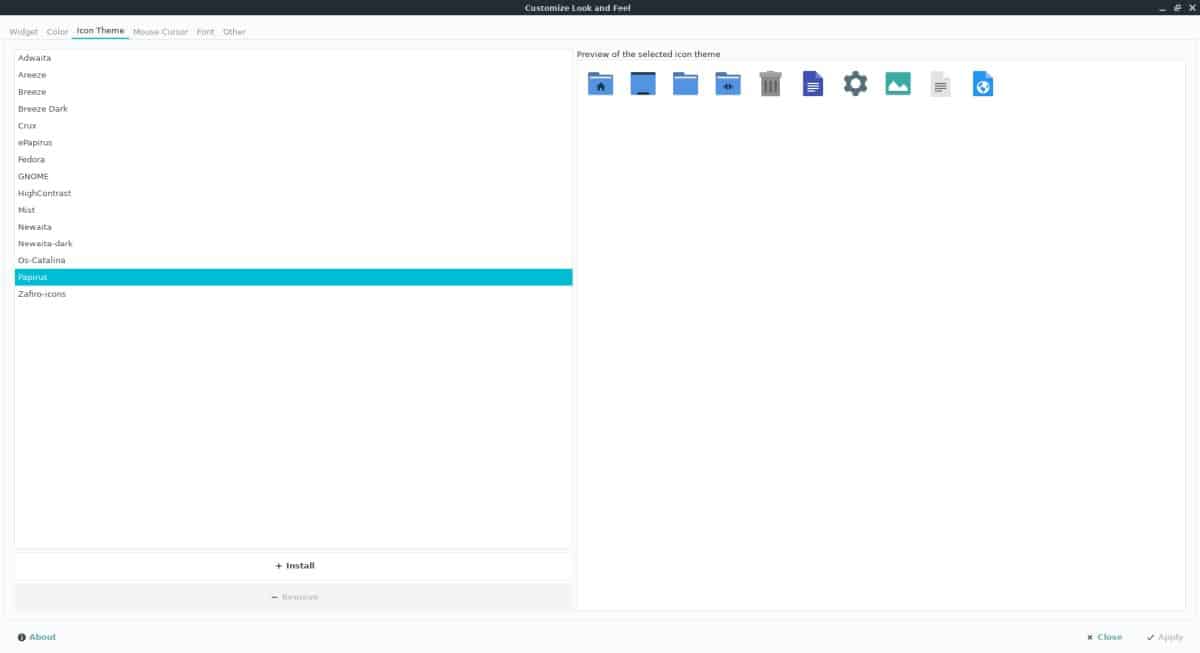
O Papirus deve ser configurado com o Lxappearance para que os aplicativos baseados no Gnome que você usa tenham o mesmo tema de ícone da área de trabalho do KDE. Para definir o Papirus como o tema padrão do ícone GTK, abra Lxappearance Alt + F2 no teclado e digite o comando abaixo no iniciador rápido.
lxappearance
No Lxapperance, localize "Tema do ícone" e defina-o como "Papirus". Clique em "Aplicar" para aplicar as alterações.
KDE Plasma 5
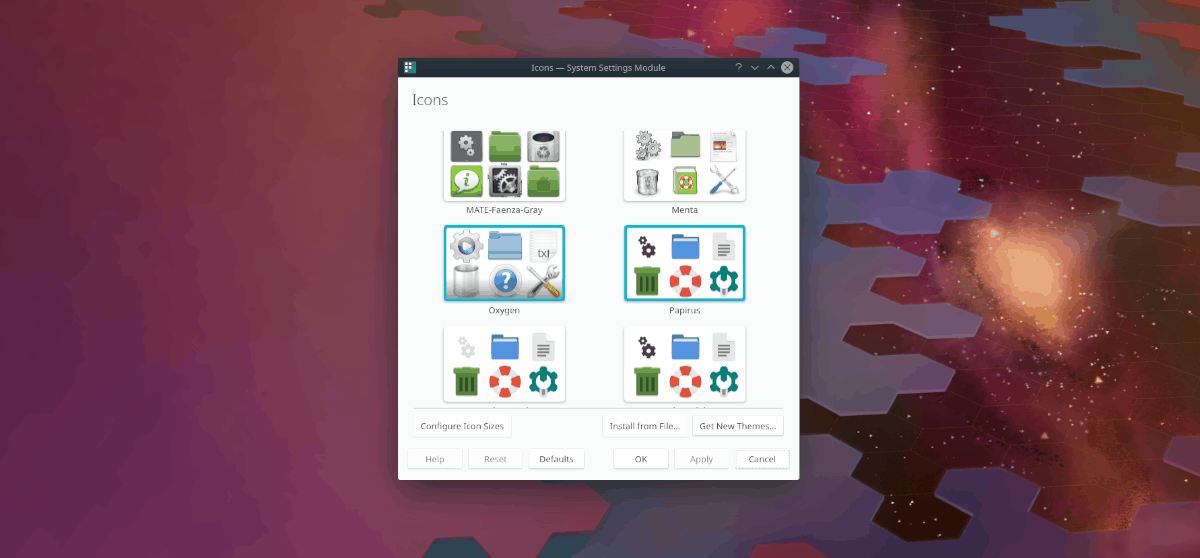
Para definir o Papirus como o tema padrão do ícone no KDE Plasma 5, siga este guia aqui. Ele detalha exatamente como alterar os ícones padrão.
Instale o Adapta KDE no Linux
O tema do Adapta KDE é um pacote completo. Ele vem com muitos componentes e a instalação pode demorar um pouco.
A primeira coisa a ser feita no processo de configuração do Adapta KDE é configurar o mecanismo de temas Kvantum, pois ele renderiza o tema do Adapta KDE na área de trabalho do Plasma.
Para instalar o aplicativo Kvantum no seu PC Linux, abra uma janela do terminal pressionando Ctrl + Alt + T ou Ctrl + Shift + T no teclado Em seguida, siga as instruções da linha de comando que correspondem ao sistema operacional usado.
Ubuntu
sudo apt install qt5-style-kvantum
Debian
sudo apt-get install qt5-style-kvantum
Arch Linux
sudo pacman -S kvantum-qt5
Fedora
sudo dnf install kvantum
OpenSUSE
Não há pacote nos repositórios do OpenSUSE para instalar o Kvantum. Portanto, ele deve ser construído a partir da fonte com os seguintes comandos.
sudo zypper install gcc-c++ libX11-devel libXext-devel libqt5-qtx11extras-devel libqt5-qtbase-devel libqt5-qtsvg-devel libqt5-qttools-devel kwindowsystem-devel git qmake git clone https://github.com/tsujan/Kvantum.git cd Kvantum qmake make sudo make install
Com o Kvantum instalado, inicie-o no seu LinuxPC. Depois, no aplicativo, localize a área "Alterar / excluir tema" e clique nela para revelar as opções de tema. Clique no menu suspenso ao lado de "Selecionar um tema" e defina-o como Adapta. Em seguida, clique no botão "Usar este tema" para aplicá-lo ao sistema.
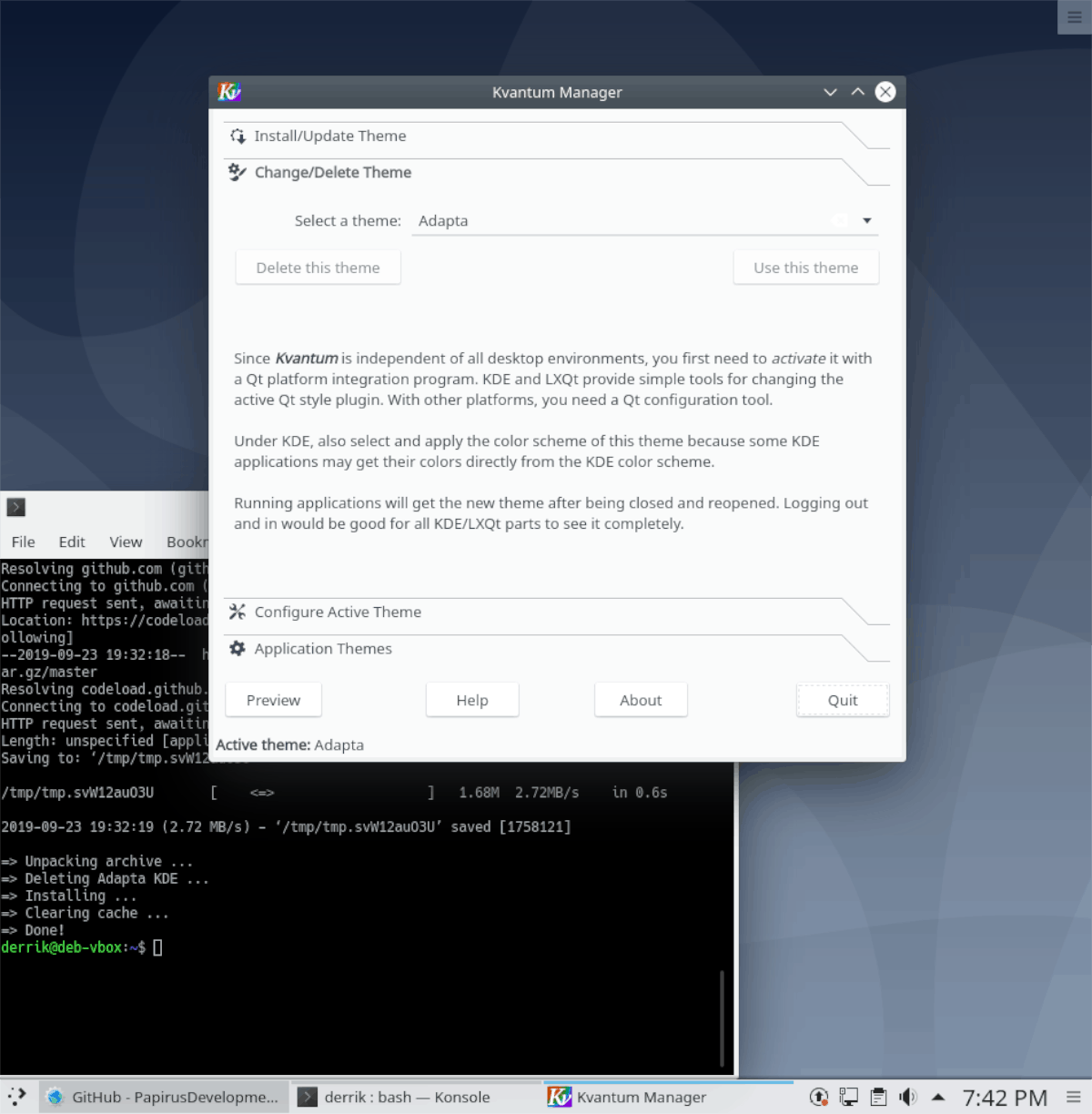
Depois de configurar o Kvantum, é hora de instalaro resto do Adapta KDE. Abra uma janela do terminal e execute o seguinte script. Ele passará pelo processo de instalação de todos os arquivos e componentes de tema necessários automaticamente.
sudo wget -qO- https://raw.githubusercontent.com/PapirusDevelopmentTeam/adapta-kde/master/install.sh | sh
Deixe o script executar, pois pode levar alguns minutos, dependendo da velocidade da sua rede. Quando a instalação estiver concluída, abra o iniciador de aplicativos na área de trabalho Plasma pressionando Ganhar. Em seguida, digite "aparência e funcionalidade" e inicie o aplicativo com esse nome no menu.
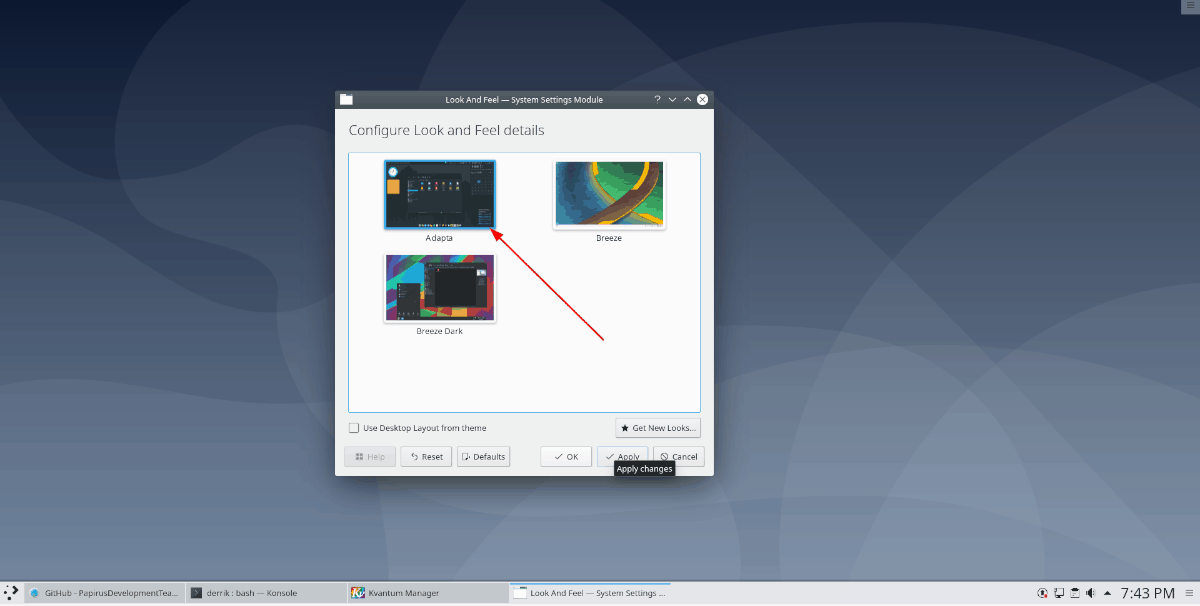
Dentro da janela "aparência e aparência", localize "Adapta" e selecione-o. Quando você fizer isso, a área de trabalho do KDE Plasma aplicará o tema Adapta KDE à sua área de trabalho!
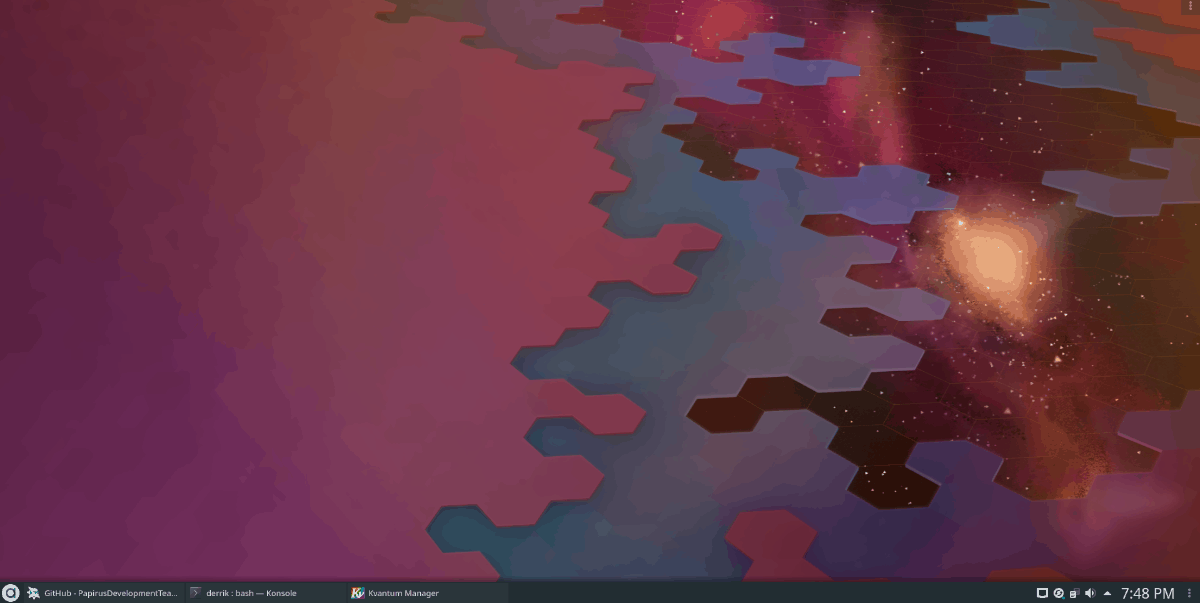











Comentários